Připojení a konfigurace routeru TP-Link Archer C5400X

- 2446
- 355
- Fabián Dudek
Připojení a konfigurace routeru TP-Link Archer C5400X
Pro ty, kteří již četli můj pohled na směrovač TP-Link Archer C5400X a podařilo se mi zakoupit tuto herní monstrum, jsem se rozhodl připravit pokyny pro jeho nastavení. Tento router můžete snadno nakonfigurovat, i když jste se s takovými zařízeními nikdy nesetkali. TP-Link Archer C5400X je stále stejný jednoduchý a pochopitelný ovládací panel. Existuje ruský a ukrajinský jazyk. A pokud v procesu nastavení existují problémy, můžete vidět příručku pro nastavení (je součástí mého článku. A také položte otázku v komentářích.
Pokud nemáte počítač (což je nepravděpodobné, protože jste si koupili herní router), můžete nastavit z mobilního zařízení. Chcete-li to provést, nainstalujte aplikaci TP-Link Tether z obchodu Android App Store nebo iOS. Ale nějak je pro mě pohodlnější nakonfigurovat počítač. Doporučuji také používat počítač. A nainstalujte aplikaci později pro ovládání routeru.
Připojte se k TP-Link Archer C5400X Všechny antény. Připojte a připojte napájení a zahrňte jej do výstupu. Pokud se indikátor na horní části routeru nerozsvítí, pak zkontrolujte, zda je napájení zapnuto tlačítkem na zadní straně routeru.
Dále k portu internetu (je modrá), připojte kabel z poskytovatele internetu (nebo z modemu). A pomocí síťového kabelu, který je dodáván s routerem, jej připojte k počítači. Na routeru připojíme kabel k jednomu z portů LAN. Na počítači - na síťovou kartu.

Někdy neexistuje způsob, jak připojit router k počítači pomocí síťového kabelu. Nejčastěji při nastavování notebooku (bez přístavu LAN), smartphonu nebo tabletu. Když zapnete Archer C5400X, okamžitě distribuuje Wi-Fi. Na název továrny (SSID) všech tří sítí a hesla (heslo/pin) lze zobrazit zdola.
Nastavení routeru můžete vždy vrátit do továrny. Resetování lze provést pomocí tlačítka Resetu. Klikněte na něj s něčím ostrým a podržte několik sekund. Indikátor začne aktivně blikat. Po restartu bude nastavení resetováno.Po připojení k síti Wi-Fi routeru můžete přejít na jeho webové rozhraní pro konfiguraci. Navzdory skutečnosti, že spojení může být bez přístupu k internetu.
Jak nastavit?
Otevřete jakýkoli prohlížeč (nejlépe standardní nebo ve kterém minimálně různé doplňky) a přejděte na adresu http: // tplinkwifi.Síť (Přečtěte si více v tomto článku). Na adresu můžete také přejít na nastavení http: // 192.168.0.1. Přečtěte si více zde. V těchto článcích (podle odkazů) jsem také ukázal, co dělat, pokud se nastavení routeru neotevře.
V prvním okně musíte přijít a nainstalovat heslo, které bude chránit nastavení našeho Archer C5400X TP-Link Archer. Můžete také okamžitě změnit jazyk.
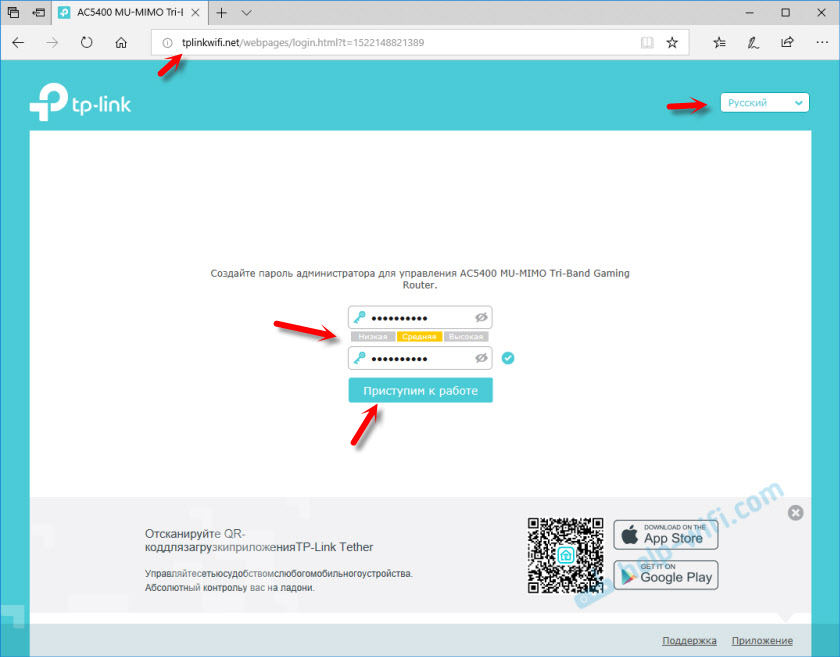
Nainstalujte časové pásmo.
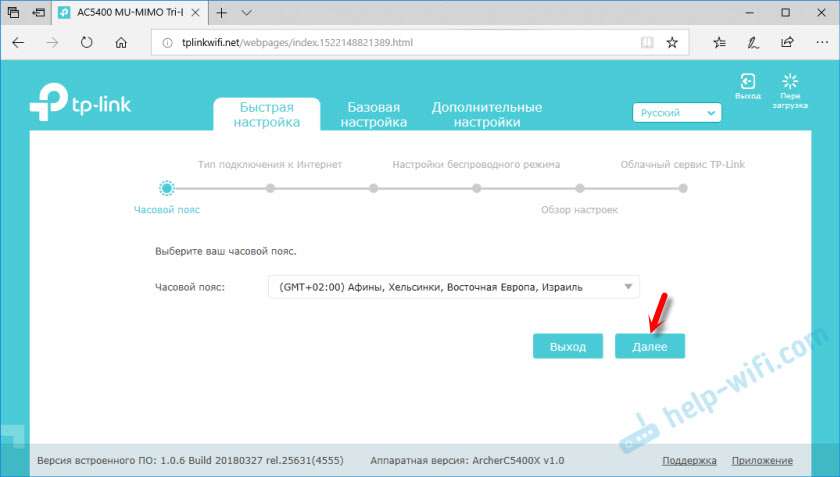
Nejdůležitější krok! Nastavení připojení k internetu. Pokud tato nastavení vložíte nesprávně, pak se router nebude moci připojit k internetu a distribuovat je k jiným zařízením.
Mám dynamický typ připojení IP. To však neznamená, že máte stejné. Pokud to nevíte, musíte sledovat dokumenty, které vám poskytovatel poskytl, podívejte se na pokyny na webových stránkách poskytovatele nebo zavolejte na podporu. Pokud máte PPPPOE, L2TP nebo PPTP, musíte na další stránce zadat uživatelské jméno a heslo (pro L2TP a PPTP také adresu serveru). Všechny tyto parametry jsou vydávány poskytovatelem.

Pokud máte také dynamickou IP, bylo by hezké s poskytovatelem objasnit, pokud neudělá MAC adresu. Pokud tak učiníte, můžete mac klonovat z počítače, na který je internet svázán. Nebo se zaregistrujte u poskytovatele MAC adresy routeru (je označen zdola na nálepce).
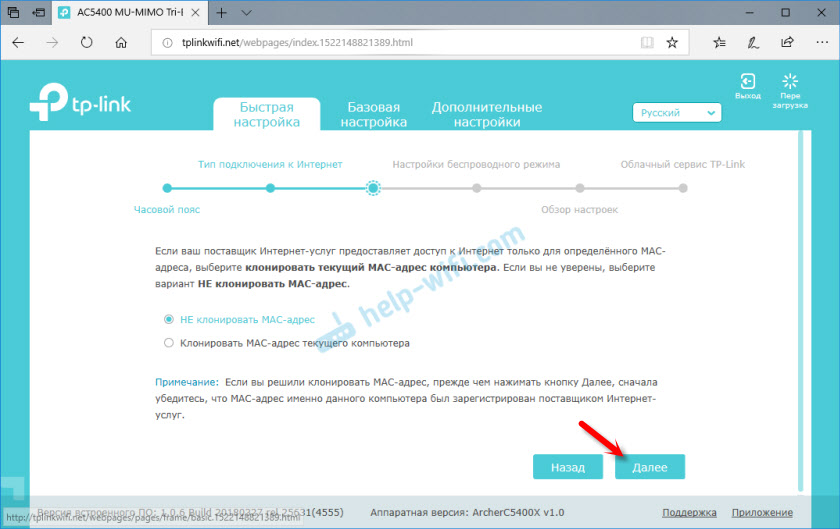
Nastavení sítě Wi-Fi. Všechno je zde jednoduché. Změňte název každé sítě Wi-Fi (jedna síť v rozsahu 2.4 GHz a dvě sítě v rozsahu 5 GHz). Vložili jsme heslo do sítě Wi-Fi. Může být stejné pro všechny sítě. V případě potřeby můžete vypnout určitou síť (odebrání zaškrtávacího označení poblíž „Zapněte bezdrátové vysílání“)).
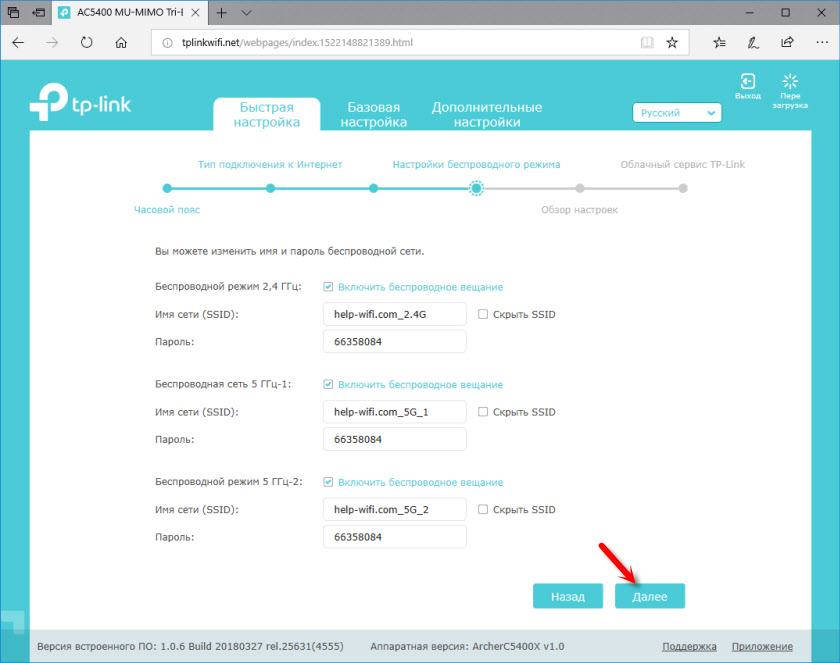
Udržujeme parametry.
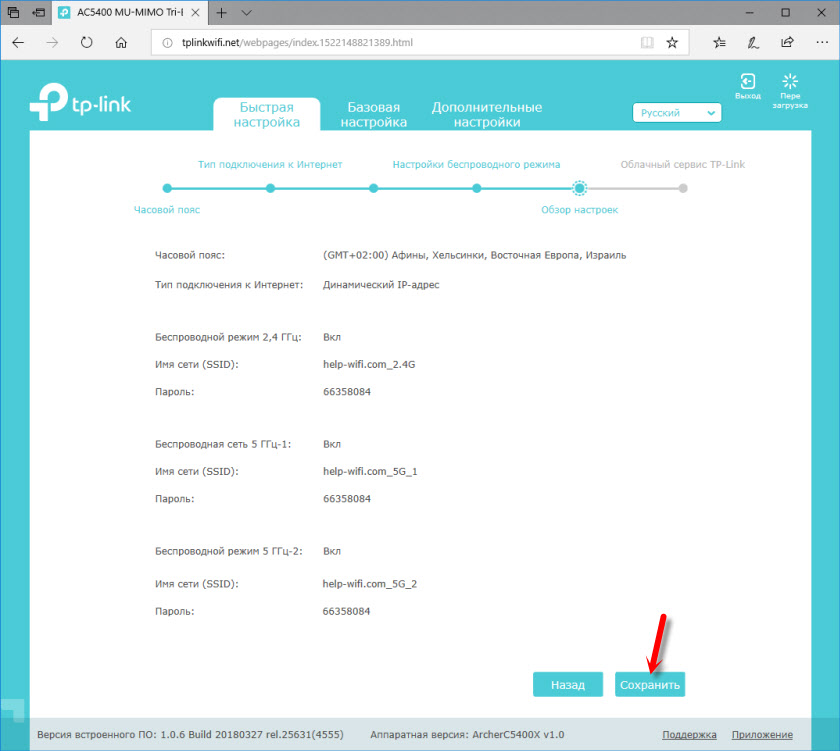
Směrovač musí hlásit, že síťové nastavení bylo úspěšné. Bude návrh jít pod ID TP-Link. Pokud to nechcete udělat, můžete tento krok přeskočit.
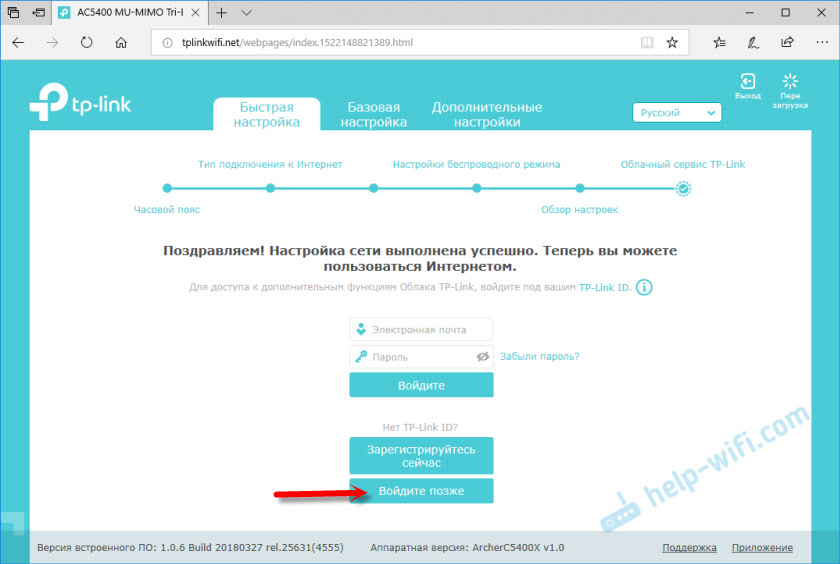
Přijímáme blahopřání 🙂
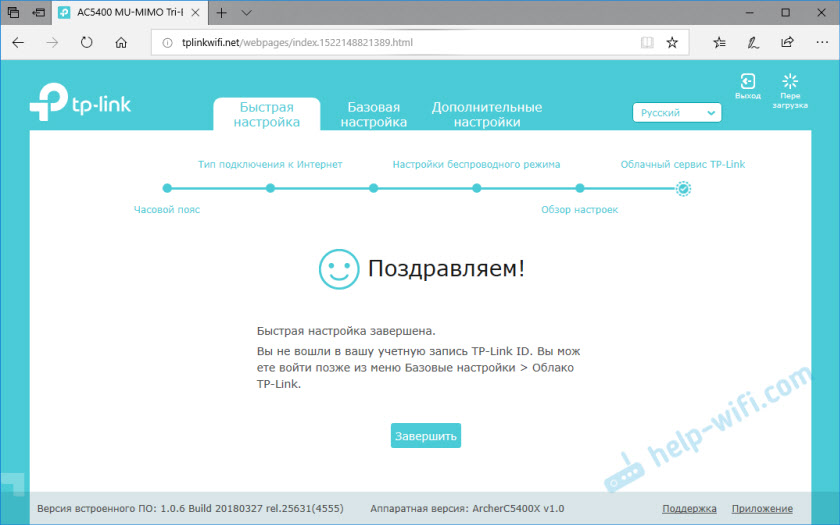
Po kliknutí na tlačítko „Full“ „Open“ Síťové schéma “. K dispozici je stav sítě, informace o připojených klientů, připojených zařízeních USB atd. D. Pokud je stav „Stav internet: připojený“, pak je vše v pořádku. Pokud neexistuje připojení, pak na levé straně na kartě internetu můžete zkontrolovat parametry připojení k poskytovateli internetu.
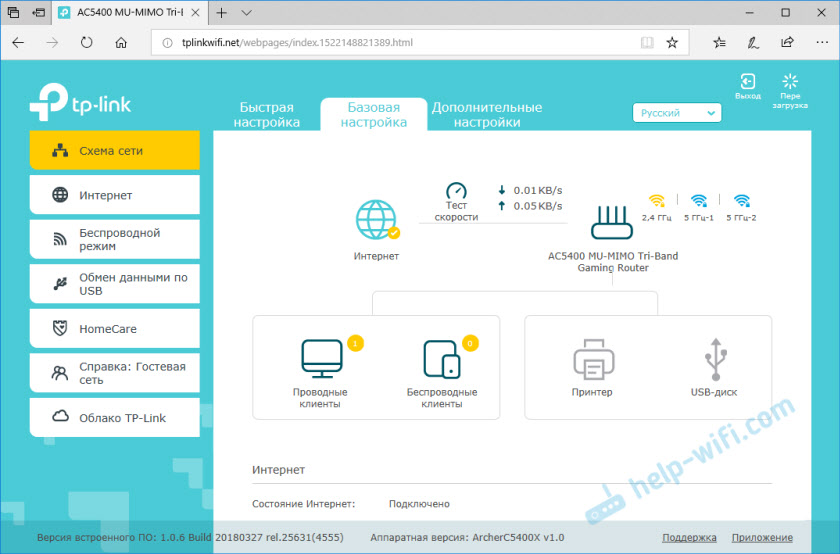
Hlavní nastavení, která jsme dokončili. Náš směrovač je připojen k internetu a chráněn. Ušetřete hesla (z nastavení a wi-fi), abyste na ně nezapomněli. Zařízení můžete připojit k TP-Link Archer C5400X a užít si rychlé a stabilní připojení.
Nastavení dalších funkcí
Vzhledem k tomu, že jsem již napsal mnoho samostatných pokynů pro nastavení různých funkcí na směrovačích TP, nechám na tyto pokyny odkazy. Aby se neopakovalo.
- IPTV. Nastavte parametry pro operaci IPTV prostřednictvím TP -Link Archer C5400X na kartě „Další nastavení“ v sekci „Síť“ - „IPTV“. Přečtěte si více v nastavení článku IPTV o směrovačích TP-Link.
- Obecný přístup sítě k jednotce USB, který je připojen k Archer C5400X. Nastavení je velmi jednoduchá. V zásadě začne všechno fungovat ihned po připojení flash disku nebo externího pevného disku. O tom jsem o tom psal v článku Access k USB Disk (Flash Drive) přes směrovač TP-Link přes síť.
- Nastavení sítě Wi-Fi pro hosta na směrovači TP-Link
- Pokud chcete změnit síťové heslo Wi-Fi, pak se tento článek hodí.
Je obtížné si vzpomenout a najít všechny pokyny. Pokud nevíte, jak něco nakonfigurovat - zeptejte se v komentářích. Nezapomeňte také zanechat své recenze o TP-Link Archer C5400X. Napište, jak se chová v online hrách a v dalších obtížných úkolech.
- « Jak zjistit, který adaptér Wi-Fi je v notebooku?
- TP -link Archer C5400X - Produktivní a rychlý router pro hráče »

